

Funkcja wyrównywania głowic drukujących koryguje ustawienie głowicy drukującej i poprawia błędy w drukowaniu kolorów i linii.
Ta drukarka obsługuje dwie metody wyrównywania głowic: automatyczne wyrównywanie głowic i ręczne wyrównywanie głowic.
Zwykle w drukarce ustawiona jest opcja automatycznego wyrównywania głowic.
Jeśli jakość wydruku jest niezadowalająca po automatycznym wyrównaniu głowicy drukującej, należy przeprowadzić ręczne wyrównywanie głowicy.
Procedura ręcznego wyrównywania głowic drukujących jest następująca:
 Uwaga
Uwaga
Jeśli pokrywa wewnętrzna jest otwarta, zamknij ją.
 Wyrównywanie głowic drukujących (Print Head Alignment)
Wyrównywanie głowic drukujących (Print Head Alignment)
Kliknij na karcie Obsługa (Maintenance) przycisk Ustawienia niestandardowe (Custom Settings).
Pojawi się okno dialogowe Ustawienia niestandardowe (Custom Settings).
Przełącz na ręczne wyrównywanie głowic.
Zaznacz pole wyboru Wyrównaj głowice ręcznie (Align heads manually).
 Uwaga
Uwaga
Jeśli drukarka jest wyłączona lub komunikacja między drukarką a komputerem jest wyłączona, komputer może nie być w stanie zebrać informacji o stanie drukarki. Spowoduje to wyświetlenie odpowiedniego komunikatu.
W takim wypadku kliknij przycisk OK, aby wyświetlić ostatnie ustawienia określone dla komputera.
Zastosuj ustawienia.
Kliknij przycisk OK, a po pojawieniu się komunikatu potwierdzenia kliknij przycisk OK.
Kliknij na karcie Obsługa (Maintenance) przycisk Wyrównywanie głowic drukujących (Print Head Alignment).
Pojawi się okno dialogowe Rozpocznij wyrównanie głowicy drukującej (Start Print Head Alignment).
Załaduj papier do drukarki
Włóż do tylnej tacy trzy arkusze papieru Matte Photo Paper (MP-101) o rozmiarze A4 lub Letter.
 Uwaga
Uwaga
W zależności od stanu drukarki może być konieczne użycie 4 arkuszy papieru Matte Photo Paper (MP-101) o rozmiarze A4 lub Letter.
Wyrównaj głowice.
Upewnij się, że drukarka jest włączona, a następnie kliknij przycisk Wyrównaj głowicę drukującą (Align Print Head).
Postępuj zgodnie z instrukcjami podanymi w komunikacie.
 Ważne
Ważne
Nie otwieraj pokrywy górnej podczas drukowania.
Sprawdź wydrukowany wzór.
Wprowadź numery wzorów mających najmniej smug w powiązanych polach.
Nawet jeśli w oknie podglądu zostaną kliknięte wzory mające najmniej smug, ich numery i tak są wprowadzane automatycznie w powiązanych polach.
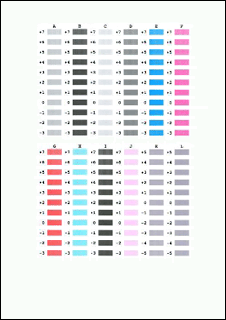
Po wprowadzeniu wszystkich niezbędnych wartości kliknij przycisk OK.
 Uwaga
Uwaga
W razie problemów z wyborem najlepszego deseniu należy wybrać ustawienie, które powoduje powstawanie najmniej zauważalnych pionowych smug.
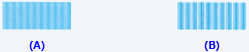
(A) Najmniej wyraźne pionowe smugi
(B) Najwyraźniejsze pionowe smugi
Potwierdź wyświetlany komunikat i kliknij przycisk OK.
Zostanie wydrukowany drugi wzór.
 Ważne
Ważne
Nie otwieraj pokrywy górnej podczas drukowania.
Sprawdź wydrukowany wzór.
Wprowadź numery wzorów mających najmniej smug w powiązanych polach.
Nawet jeśli w oknie podglądu zostaną kliknięte wzory mające najmniej smug, ich numery i tak są wprowadzane automatycznie w powiązanych polach.
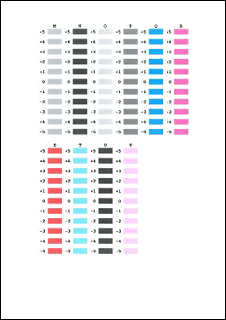
Po wprowadzeniu wszystkich niezbędnych wartości kliknij przycisk OK.
 Uwaga
Uwaga
W razie problemów z wyborem najlepszego deseniu należy wybrać ustawienie, które powoduje powstawanie najmniej zauważalnych pionowych smug.
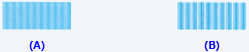
(A) Najmniej wyraźne pionowe smugi
(B) Najwyraźniejsze pionowe smugi
Potwierdź wyświetlany komunikat i kliknij przycisk OK.
Zostanie wydrukowany trzeci wzór.
 Ważne
Ważne
Nie otwieraj pokrywy górnej podczas drukowania.
Sprawdź wydrukowany wzór.
Wprowadź numery wzorów mających najmniej smug w powiązanych polach.
Nawet jeśli w oknie podglądu zostaną kliknięte wzory mające najmniej smug, ich numery i tak są wprowadzane automatycznie w powiązanych polach.
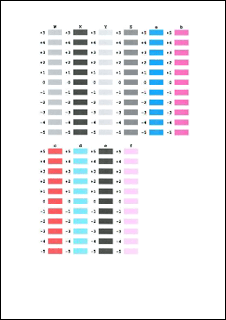
Po wprowadzeniu wszystkich niezbędnych wartości kliknij przycisk OK.
 Uwaga
Uwaga
W razie problemów z wyborem najlepszego deseniu należy wybrać ustawienie, które powoduje powstawanie najmniej zauważalnych pionowych smug.
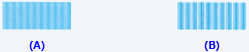
(A) Najmniej wyraźne pionowe smugi
(B) Najwyraźniejsze pionowe smugi
Aby wykonać pozostałe dopasowania
Po wyświetleniu komunikatu potwierdzenia kliknij przycisk OK.
 Uwaga
Uwaga
Aby wydrukować i sprawdzić bieżące ustawienie, otwórz okno dialogowe Rozpocznij wyrównanie głowicy drukującej (Start Print Head Alignment) i kliknij przycisk Wydrukuj wartość wyrównania (Print Alignment Value).
Góra strony
|